Visual Studio ایک طاقتور IDE ہے جو ڈویلپرز کو مختلف پروگرامنگ زبانوں میں کوڈ لکھنے اور چلانے کی سہولت فراہم کرتا ہے۔ اس کا استعمال خاص طور پر .NET ایپلی کیشنز کی ترقی کے لئے کیا جاتا ہے، لیکن یہ دیگر زبانوں کے لئے بھی مکمل حمایت فراہم کرتا ہے۔ اس ٹیوٹوریل میں، ہم آپ کو چند سادہ مراحل میں Visual Studio پر کوڈ چلانے کا طریقہ بتائیں گے، تاکہ آپ اپنی پروگرامنگ مہارت میں بہتری لا سکیں۔
آپ کے شروع کرنے کے لئے، یہ ضروری ہے کہ آپ نے Visual Studio کو صحیح طریقے سے انسٹال کیا ہو۔ اس کے بعد، ہم آپ کو مختلف پروجیکٹس تخلیق کرنے، کوڈ لکھنے اور چلانے کے مراحل کی وضاحت کریں گے۔ اس معلومات کے ساتھ، آپ اپنی ایپلی کیشنز کو جلدی اور مؤثر طریقے سے تخلیق کر سکیں گے۔
پہلا پروجیکٹ بنانا
Visual Studio ایک طاقتور IDE (Integrated Development Environment) ہے جو آپ کو کوڈ لکھنے اور اسے چلانے میں مدد کرتا ہے۔ اگر آپ نے ابھی تک اپنے پہلے پروجیکٹ کی تخلیق نہیں کی، تو اس مرحلے کو شروع کرنے کے لیے تیار ہو جائیں! آئیے دیکھتے ہیں کہ آپ اپنے *پہلا پروجیکٹ کیسے بنا سکتے ہیں۔
پہلا قدم: Visual Studio کی تنصیب
اگر آپ نے ابھی تک Visual Studio انسٹال نہیں کیا تو اس کی تازہ ترین ورژن کو یہاں سے ڈاؤن لوڈ کریں۔ انسٹالیشن کے دوران، اس بات کا خیال رکھیں کہ آپ .NET desktop development یا ASP.NET and web development جیسی ضروری خصوصیات منتخب کریں۔
دوسرا قدم: نیا پروجیکٹ بنانا
Visual Studio کو کھولنے کے بعد، آپ نیا پروجیکٹ بنانے کے لیے مندرجہ ذیل مراحل پر عمل کریں:
- فائل مینیو پر کلک کریں، پھر New اور پھر Project منتخب کریں۔
- اسکرین پر ایک ونڈو کھلے گی، جہاں آپ کو مختلف پروجیکٹ کی اقسام نظر آئیں گی۔
- آپ اپنے پروجیکٹ کی قسم منتخب کر سکتے ہیں، جیسے کہ Console App یا Web App۔
- پروجیکٹ کا نام دیں اور جگہ منتخب کریں۔ اس بات کو یقینی بنائیں کہ آپ کا پروجیکٹ ایک منفرد نام رکھتا ہے تاکہ آپ اسے آسانی سے پہچان سکیں۔
تیسرا قدم: کوڈ لکھنا
پروجیکٹ بننے کے بعد، آپ کوڈ لکھنا شروع کر سکتے ہیں۔ مثال کے طور پر، اگر آپ نے Console App بنایا ہے، تو آپ کچھ سادہ C# کوڈ درج کرسکتے ہیں:
using System;
namespace MyFirstProject
{
class Program
{
static void Main(string[] args)
{
Console.WriteLine("خوش آمدید! یہ میرا پہلا پروجیکٹ ہے۔");
}
}
}
چوتھا قدم: کوڈ چلانا
اب آپ کا وقت ہے کہ آپ اپنے کوڈ کو چلائیں!:
- Ctrl + F5 دبائیں یا پھر Start بٹن پر کلک کریں۔
- آپ کا کوڈ چلنا شروع ہو جائے گا، اور آپ آؤٹ پٹ میں "خوش آمدید! یہ میرا پہلا پروجیکٹ ہے" دیکھیں گے۔
آپ نے کامیابی کے ساتھ اپنا پہلا پروجیکٹ بنایا اور چلا لیا! یہ ایک شروعات ہے، اور آپ یہاں سے مزید سیکھنے اور تجربات کرنے کے قابل ہوں گے۔
یہ بھی پڑھیں: DXN Spirulina کے فوائد اور استعمالات اردو میں
کوڈ لکھنے کے لئے ایڈیٹر کا استعمال

جب بات آتی ہے Visual Studio میں کوڈ لکھنے کی، تو ایڈیٹر کا استعمال نہایت اہم ہوتا ہے۔ Visual Studio کا ایڈیٹر آپ کو ایک طاقتور ماحول فراہم کرتا ہے جہاں آپ آسانی سے اپنے کوڈ کو لکھ، ڈیبگ اور منظم کر سکتے ہیں۔ آئیے دیکھتے ہیں کہ آپ کا ایڈیٹر کیسے کام کرتا ہے اور اسے موثر طور پر استعمال کرنے کے کچھ طریقے۔
ایڈیٹر کی خصوصیات
- سینٹیکس ہائلٹنگ: ایڈیٹر میں سینٹیکس ہائلٹنگ کی خصوصیت موجود ہے جو آپ کے لکھے گئے کوڈ کو پڑھنے میں آسان بناتی ہے۔ یہ مختلف ڈھانچوں اور کمانڈز کی شناخت میں مدد کرتی ہے۔
- کوڈ کمپلیشن: جب آپ کوڈ لکھتے ہیں تو IntelliSense کی مدد سے آپ کوڈ سنیپٹس، کلاسوں، اور فنکشنز کو مکمل کرنے کی سہولت حاصل ہوتی ہے۔
- ٹولز اور ایکسٹینشنز: Visual Studio آپ کو مختلف ٹولز اور ایکسٹینشنز انسٹال کرنے کی اجازت دیتا ہے، جو آپ کی ورکنگ کو مزید بہتر بناتے ہیں۔
ایڈیٹر کا استعمال شروع کرنا
ایڈیٹر کا استعمال شروع کرنے کے لئے، آپ کو مندرجہ ذیل اقدامات پر عمل کرنا ہوگا:
- Visual Studio کو کھولیں: اپنے کمپیوٹر پر Visual Studio ایپلیکیشن کو کھولیں۔
- نیا پروجیکٹ بنائیں: "Create a new project" پر کلک کریں اور اپنی مطلوبہ پروگرامنگ زبان کا انتخاب کریں۔
- فائلیں شامل کریں: آپ اپنی پروجیکٹ میں نئی فائلز شامل کر سکتے ہیں، جیسے `.cs`, `.cpp`, یا `.vb` فائلیں، وغیرہ۔
- کوڈ لکھیں: اب آپ ایڈیٹر میں کوڈ لکھنا شروع کر سکتے ہیں۔ سینٹیکس ہائلٹنگ اور IntelliSense کی مدد سے اپنے کوڈ کی نوعیت کو بہتر بنائیں۔
مشکلات اور حل
اگر آپ کو کسی بھی قسم کی مشکلات کا سامنا ہو، جیسے کہ ایڈیٹر کی کارکردگی کم ہونا، تو آپ مندرجہ ذیل اقدامات کر سکتے ہیں:
- Visual Studio کو اپ ڈیٹ کریں۔
- غیر ضروری ایکسٹینشنز کو ڈس ایبل کریں۔
- پروگرام کو دوبارہ آغاز کریں۔
ایڈیٹر کا صحیح استعمال آپ کی کوڈنگ کی مہارت کو نمایاں طور پر بہتر بنا سکتا ہے۔ تو فوری طور پر Visual Studio کے ایڈیٹر کو آزمائیں اور اپنی تخلیقی صلاحیتوں کو نکھاریں!
یہ بھی پڑھیں: ہڈیوں کی نرمش کی مکمل وضاحت – وجوہات، علاج اور بچاؤ کے طریقے اردو میں
کوڈ کو چلانے کے طریقے
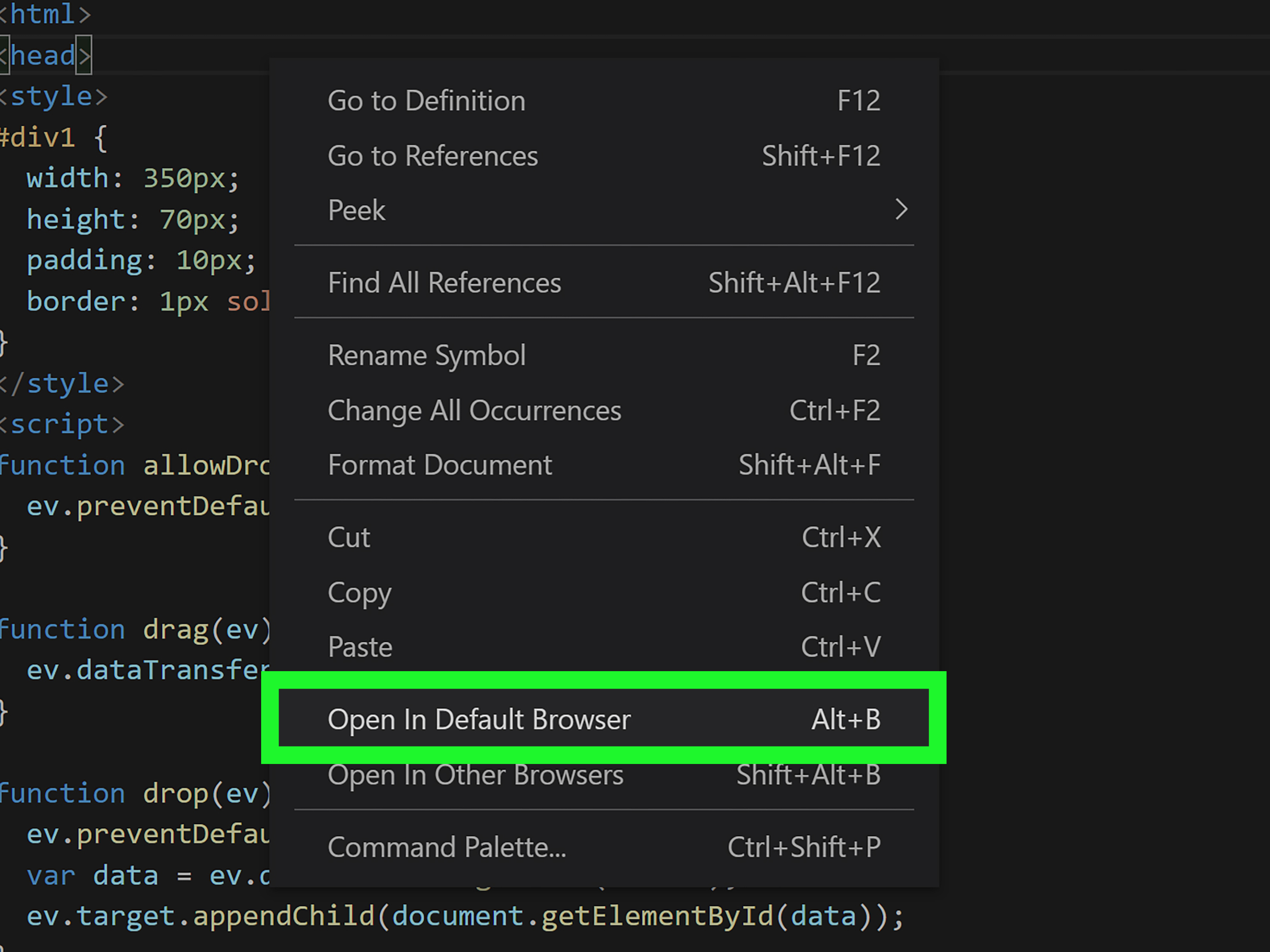
اگر آپ Visual Studio میں کوڈ چلانا چاہتے ہیں، تو آپ کے پاس کئی طریقے ہیں۔ یہاں ہم مختلف طریقوں کا جائزہ لیں گے تاکہ آپ اس ٹول کا بھرپور استعمال کر سکیں۔
1. ایکسٹینشنز کا استعمال: اگر آپ کی ضروریات میں خصوصی خصوصیات کی ضرورت ہو تو آپ Visual Studio کے لیے مختلف ایکسٹینشنز انسٹال کر سکتے ہیں۔ یہ ایکسٹینشنز آپ کے کوڈ کو چلانے کی معلومات کو بہتر بنا سکتے ہیں۔
2. ڈیبگنگ: Visual Studio کا ایک طاقت ور فیچر ڈیبگنگ ہے۔ آپ اپنے کوڈ میں بریک پوائنٹس لگا سکتے ہیں تاکہ آپ ان حصوں کو چیک کر سکیں جو صحیح طریقے سے کام نہیں کر رہے ہیں۔ بریک پوائنٹس آپ کو کوڈ کو ایک لائن کے بعد ایک لائن چلانے کی اجازت دیتے ہیں۔
3. رن کرنے کے لیے کی بورڈ شارٹ کٹس:
- F5: کوڈ کو ڈیبگ موڈ میں چلانے کے لیے
- Ctrl + F5: بغیر ڈیبگنگ کے کوڈ کو چلانے کے لیے
- Shift + F5: ڈیبگنگ کو ختم کرنے کے لیے
4. کمانڈ لائن سے چلانا: اگر آپ کو Visual Studio کو کھولے بغیر یا ایک خاص سیٹ اپ کے بغیر کوڈ چلانے کی ضرورت ہو تو آپ ➡️ Developer Command Prompt کا استعمال کر سکتے ہیں۔ یہ آپ کو .NET framework کے ساتھ کام کرنے میں مدد دے گا۔
5. پروجیکٹ کا کنٹرول: Visual Studio میں کسی بھی پروجیکٹ کو کھولنے کے بعد، آپ 'Start' یا 'Run' کے بٹن پر کلک کرکے کوڈ کو آسانی سے چلا سکتے ہیں۔ اس کے علاوہ، پروجیکٹ کی سیٹنگز میں جا کر آپ مختلف کنفیگریشنز ترتیب دے سکتے ہیں۔
آپ کو Visual Studio میں مختلف طریقوں سے کوڈ چلانے کی مہارت حاصل کرکے، آپ کے ترقی کے سفر میں بہتری آ سکتی ہے۔ لہذا، ان تکنیکوں پر عمل کریں اور اپنے تجربات کو بڑھائیں!
یہ بھی پڑھیں: ٹائیٹینیم میٹلکیم 200 کے فوائد اور استعمالات اردو میں
مسائل کی تشخیص کرنا
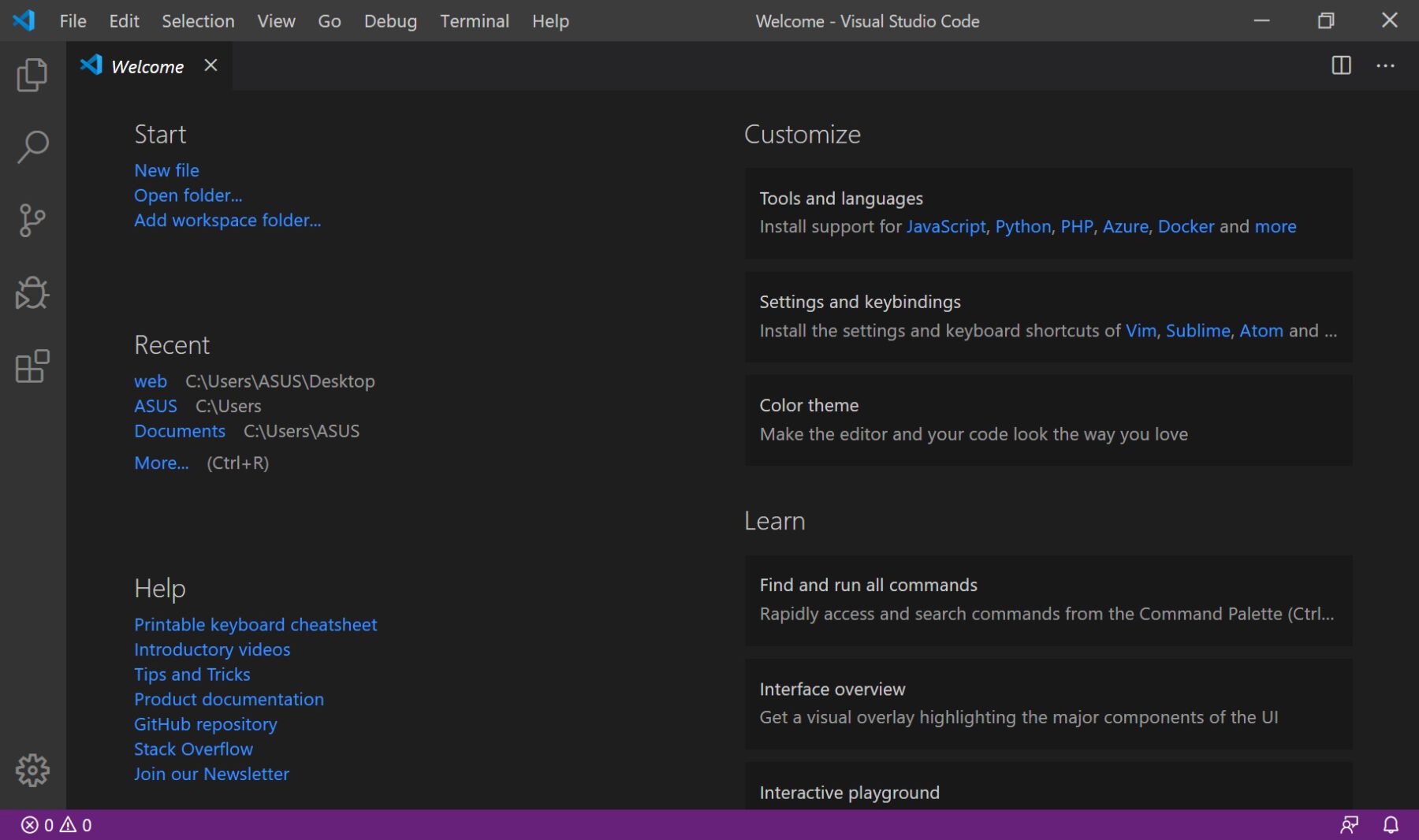
جب آپ Visual Studio میں کوڈ لکھتے ہیں، تو کچھ مسائل کا سامنا کرنا عموماً ہوتا ہے۔ یہ مسائل مختلف وجوہات کی بنا پر پیدا ہو سکتے ہیں، جیسے کہ سنیپٹ کی غلطیاں، لائبریریوں کی عدم موجودگی، یا مختلف کنفیگریشن کی غلطیاں۔ ان مسائل کی تشخیص کرتے وقت، کچھ بنیادی نکات کو ذہن میں رکھنا ضروری ہے:
- ایرر میسجز کا جائزہ لیں: جب آپ کوڈ چلاتے ہیں، تو اگر کوئی ایرر آتا ہے، تو اس کا مسودہ پڑھیں۔ ایرر میسجز اکثر فیصلہ کرتے وقت مددگار ثابت ہوتے ہیں۔
- ڈیبگر کا استعمال: Visual Studio میں دستیاب ڈیبگر کو استعمال کر کے آپ اپنی ایپلیکیشن کے مختلف حصوں کو قدم بہ قدم چلا سکتے ہیں۔ یہ طریقہ آپ کو مسائل کی جڑ تک پہنچنے میں مدد دے سکتا ہے۔
- لوگنگ کریں: اپنی ایپلیکیشن میں مخصوص جگہوں پر لاگ پیغامات شامل کریں، تاکہ آپ کو یہ معلوم ہو سکے کہ پروگرام کب اور کہاں ختم ہوتا ہے۔
- کنفیگریشن میں تبدیلیاں: کبھی کبھار کنفیگریشن کی غلطیاں بھی مسائل پیدا کر سکتی ہیں۔ اپنے پرجیکٹ کی سیٹنگز کو چیک کریں اور یہ تصدیق کریں کہ سب کچھ صحیح ہے۔
آئیں میں آپ کو چند عام مسائل اور اُن کے ممکنہ حل کی فہرست دیتا ہوں:
| مسئلہ | حل |
|---|---|
| ایرر: "NuGet packages missing" | NuGet پیکیجز کو دوبارہ انسٹال کریں یا اپ ڈیٹ کریں۔ |
| ایرر: "Syntax Error" | کوڈ کے متعلقہ لائن پر جائیں اور اس کی تشکیل کو درست کریں۔ |
| ایرر: "Unable to start debugging" | Debugging کنفیگریشنز چیک کریں۔ |
ان چیک پوائنٹس کی روشنی میں آپ اپنے مسائل کو بہتر طور پر سمجھ سکتے ہیں اور انہیں حل کرنے کی کوشش کر سکتے ہیں۔ یاد رکھیں، استعمال میں محتاط رہنا اور ڈیبگر کے فیچرز* کا بہتر استعمال کرنا آپ کو ایک بہتر ڈویلپر بننے میں مدد دے گا۔
نتائج کا معائنہ کرنا
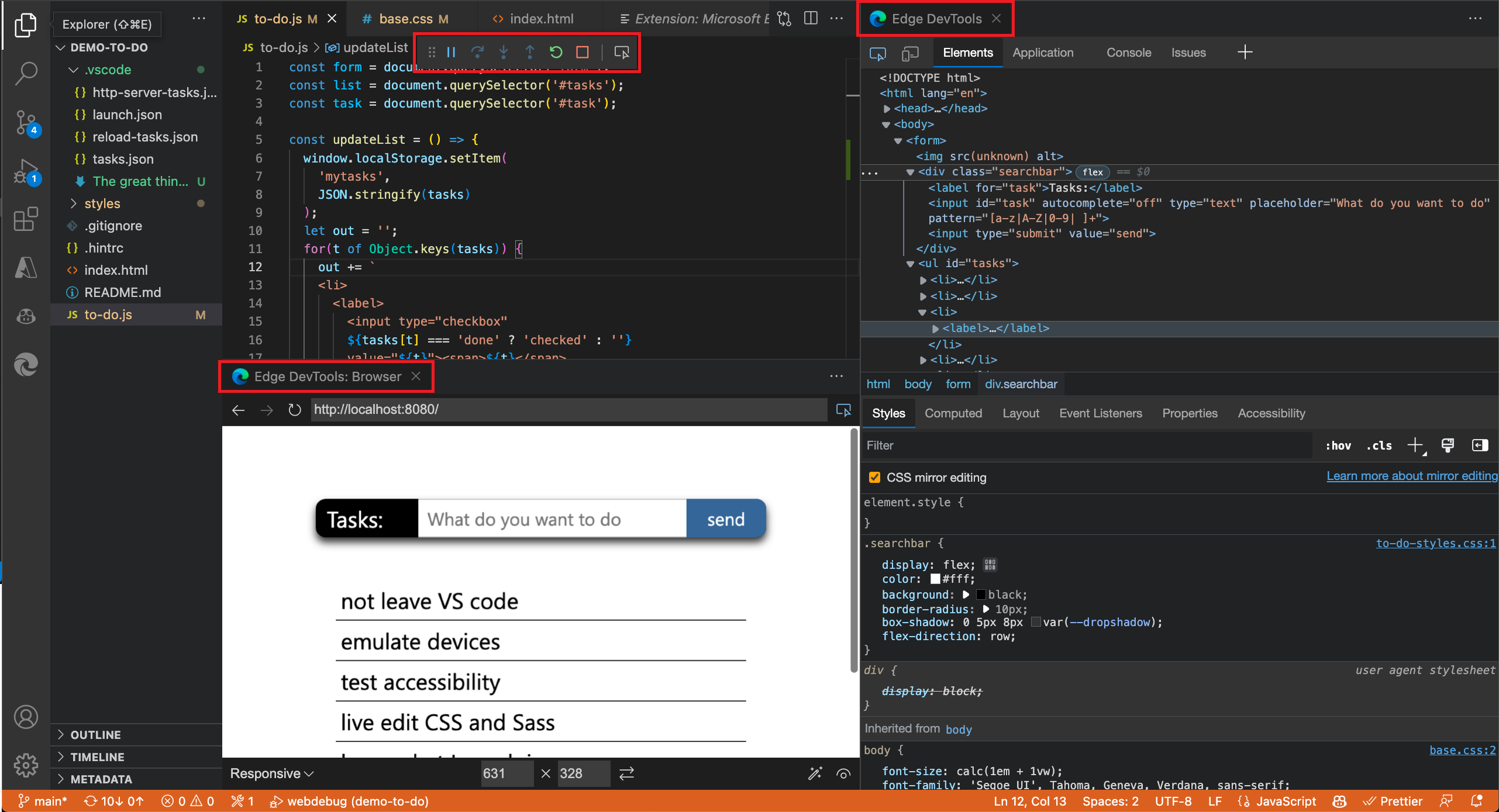
جب آپ Visual Studio میں کوڈ لکھتے ہیں تو آپ کا مقصد ہمیشہ صحیح اور بہترین نتائج حاصل کرنا ہوتا ہے۔ لیکن یہ نتائج کو صحیح طریقے سے معائنہ کرنا بھی ضروری ہے تاکہ آپ کو معلوم ہو سکے کہ آپ کا کوڈ کس طرح کام کر رہا ہے۔
نتائج کا معائنہ کرنے کے چند اہم طریقے یہ ہیں:
- Debugging: Visual Studio میں انbuilt debugging ٹولز موجود ہیں جو آپ کو کوڈ کی لائنز کے مطابق جانچنے کے مواقع فراہم کرتے ہیں۔ یہ آپ کو breakpoints سیٹ کرنے، variables کی ویلیوز دیکھنے، اور پروگرام کے بہاؤ کو step by step ٹریک کرنے کی اجازت دیتا ہے۔
- Output Window: آپ کے کوڈ کے نتائج دیکھنے کے لیے Output Window کا استعمال کر سکتے ہیں۔ یہ آپ کو runtime errors، warnings، اور دیگر معلومات دکھاتا ہے جو آپ کے کوڈ کی کارکردگی کے بارے میں رہنمائی کرتی ہیں۔
- Console Window: اگر آپ console applications بنا رہے ہیں تو Console.WriteLine() کا استعمال کرتے ہوئے آپ اپنی معلومات کو Console Window میں دیکھ سکتے ہیں۔ یہ ایک مؤثر طریقہ ہے تاکہ آپ جان سکیں کہ آپ کا کوڈ کس طرح کام کرتا ہے۔
مزید برآں، آپ Unit Testing کا استعمال کرتے ہوئے بھی اپنے کوڈ کے نتائج کی جانچ کر سکتے ہیں۔ یہ ایک ایسا طریقہ ہے جس میں آپ مختلف حالات میں کوڈ کو چیک کرتے ہیں تاکہ معلوم ہو سکے کہ وہ صحیح طریقے سے کام کر رہا ہے یا نہیں۔
Unit Testing کرنے کے فوائد:
- آپ آسانی سے کوڈ کی درستگی کی تصدیق کر سکتے ہیں۔
- جب آپ نئے فیچرز شامل کرتے ہیں تو یہ پیشگی غلطیوں کی شناخت میں مدد کرتا ہے۔
- یہ مجموعی طور پر سافٹ ویئر کے معیار کو بہتر کرتا ہے۔
درست نتائج حاصل کرنے کے لیے ہمیشہ یہ ضرور چیک کریں کہ آپ کی programming logic بالکل صحیح ہو۔ جب آپ کا کوڈ execute ہوتا ہے، تو آپ کو اتنے دیوائسز اور platform پر چیک کرنا چاہیے جتنا ممکن ہو۔ اس طرح، آپ یقین دلا سکتے ہیں کہ آپ کا code ہر جگہ درست طریقہ سے چل رہا ہے۔
یاد رکھیں، بہتر نتیجے حاصل کرنے کے لیے مستقل بنیادوں پر اپنے code کو معائنہ کرتے رہیں اور مسائل کا حل دریافت کریں۔







